发布日期:2015-05-18 作者:老毛桃一键重装系统 来源:laomaotaoxitong.com
老毛桃w7家庭版开机速度快,是入门级老毛桃w7系统。据调查不少用户在使用中都碰到了老毛桃w7系统电源管理导致频繁掉线的问题。面对老毛桃w7系统电源管理导致频繁掉线这样的小问题,我们该如何解决呢?不经常使用电脑的朋友对于老毛桃w7系统电源管理导致频繁掉线的问题可能会无从下手。但对于电脑专业人员来说解决办法就很简单了: 在控制面板中,右键单击“本地连接”,在弹出的菜单中选择“属性”。此时,系统将出现“本地连接 属性”对话框,点击其中的“配置”按钮 随后,系统即打开网卡属性窗口。在这个新窗口中切换到“电源管理”选项,取消windows 7系统默认勾选的“允许计算机关闭此设备以节约电源”。看了这些简单操作,你是不是已经掌握了老毛桃w7系统的一些使用技巧了呢?如果还有什么不明白的地方,那就请继续学习下面分享给大家的关于老毛桃w7系统电源管理导致频繁掉线的问题的具体步骤方法吧。
笔者在经过几天的测试后发现,windows 7用户反映的情况确实存在,但并没有达到“频繁”的情况。同时,也并非是迅雷或快车抢了带宽。(即便是抢了带宽,表现的形式也是页面打开慢,而非是掉线)在笔者寻找问题的原因过程中,我认为是windows 7系统对于网卡的电源管理的默认设置造成的。
在控制面板中,右键单击“本地连接”,在弹出的菜单中选择“属性”。此时,系统将出现“本地连接 属性”对话框,点击其中的“配置”按钮
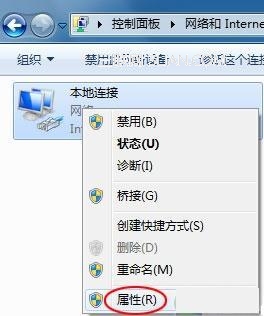
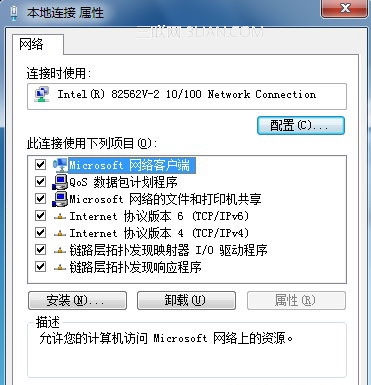
随后,系统即打开网卡属性窗口。在这个新窗口中切换到“电源管理”选项,取消windows 7系统默认勾选的“允许计算机关闭此设备以节约电源”。
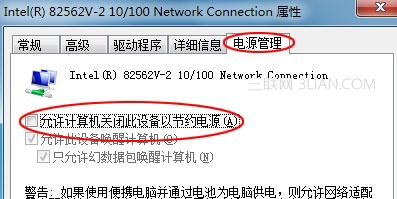
修改完毕后,保存设置退出即可。
使用教程推荐
本站发布的系统下载与软件仅为个人学习测试使用,不得用于商业用途!如侵犯到您的版权,请及时通知我们!
Copyright ? 2020 All Rights Reserved.老毛桃一键重装系统版权所有!
网站备案号:闽ICP备15018608号-8